Verwijder SearchesSpace.com virus (mei 2017 update)
SearchesSpace.com virus Verwijdering Handleiding
Wat is SearchesSpace.com-virus?
De gevaarlijke kant van de SearchesSpace.com-zoekmachine
SearchesSpace.com is een gratis programma dat in het algemeen wordt verspreid samen met andere gratis software. Het dwingt de computergebruiker om de startpagina van de browser te wijzigen en de standaardinstellingen voor nieuwe tabbladen naar hxxp://SearchesSpace.com. Deze website biedt een nep zoekmachine, die bedoeld is om computergebruikers voor de gek te houden en hen te laten geloven dat het een eenvoudige zoekmachine is of, nog erger, zoals het zichzelf adverteert: een motor die de “ultieme online zoekervaring biedt”. De installatie van dit potentieel ongewenste programma (in het Engels: Potentially Unwanted Programm = PUP) zal uw surf- of zoekervaring niet verbeteren, maar die alleen maar verminderen. We hebben ons verdieptin het probleem en ontdekt dat er tientallen identieke zoekmachines zijn zoals Initialsite123.com, initialpage123.com en anderen. Waarom zou iemand klonen van dezelfde zoekmachine maken? Het antwoord is duidelijk: om gebruikers te misleiden om ze te gaan gebruiken en om betalen-per-klik inkomsten te genereren. Om de mogelijkheid van dat genereren te vergroten, kan de browser-hijacker gebruik maken van diverse tracking technologieën om er achter te komen waar de gebruiker in geïnteresseerd is. Het kan proberen om de browser en zoekactiviteiten van de gebruiker op te sporen, kliks vast te leggen en de tijd die wordt doorgebracht op bepaalde websites. Dergelijke gegevens zullen waarschijnlijk worden gebruikt voor marktanalyse en selectie van gerichte advertenties.
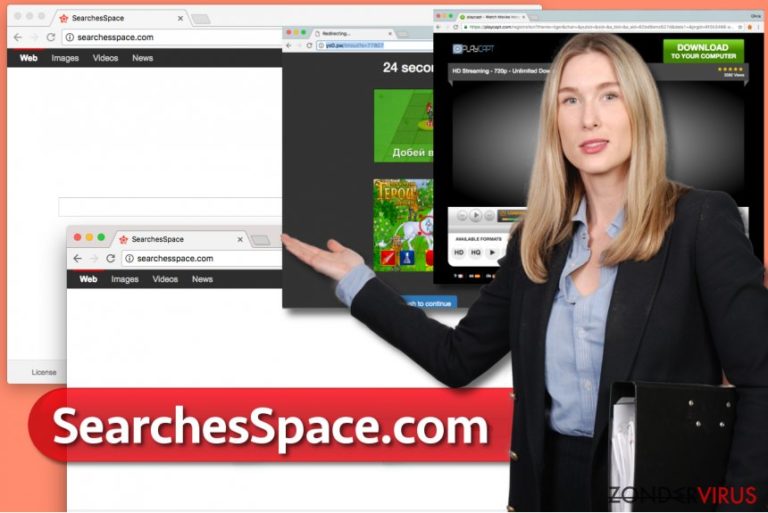
Er zijn een paar zaken verkeerd aan SearchesSpace.com, en één daarvan is dat het heel veel gesponsorde inhoud combineert met de zoekresultaten. Als u op zoek bent naar relevante informatie via deze zoekmachine, vergeet dat dan maar. Ze zal alles in het werk stellen om misleidende zoekresultaten te promoten die URL's bevatten die verwijzen naar ermee verbonden websites. Op deze manier streeft de zoekmachine er naar om gebruikers naar hen om te leiden en hun rang te verhogen. U kunt echter nooit weten op welke website u terechtkomt, en daarom raden we u ten zeerste af om op EEN van die zoekresultaten te klikken. Er is het risico aan verbonden dat u op zeer gevaarlijke websites terechtkomt die gebruik maken van nutteloze producten, verraderlijke enquêtes of zelfs schadelijke programma's. Om deze websites te omzeilen, gebruik deze beschreven zoekmachine niet en probeer een van de voorgestelde SearchesSpace.com-verwijderingsmethoden. U kunt het verdachte programma handmatig verwijderen, of u kunt een anti-malware-software toestaan (zoals FortectIntego) om uw systeem grondig te scannen en het SearchesSpace.com omleidvirus automatisch te verwijderen.
Het vermijden van de SearchesSpace-browser hijacker
Browser-hijackers zijn vervelende programma's, en vaak hebben gebruikers de neiging om programma's of browserextensies te installeren die de standaard start en nieuwe tabbladen wijzigen naar sites die onbekende zoekmachines bieden. Ontwikkelaars van dergelijke software proberen hun software echter via softwarepakketten hun software op agressieve wijze aan de man te brengen: ze bundelen hun producten vaak met bekende software en gebruiken die als een rookgordijn om hun producten in het apparaat van het slachtoffer te kunnen injecteren. Helaas wordt deze distributiemethode als legitiem aangemerkt. Het probleem is dat installateurs van dergelijke softwarepakkettendaadwerkelijk de informatie over aanvullende programma's verstrekken, maar dat doen op een verdoezelde en niet erg eerlijke manier. Met andere woorden, de informatie daarover is ofwel in de kleine lettertjesvermeld of verborgen weergegeven in de begin- en standaardinstellingen. Om de componenten van uw download aan te passen, raden we u aan om gebruik te maken van de aangepaste of geavanceerde instellingen voor het installeren van software. Als u geluk heeft, hoeft u helemaal geen installatie-instellingen te kiezen: voorgemarkeerde selectievakjes kunnen u op een directe manier worden aangeboden, dus vergeet niet om ze te deselecteren. Voltooi de installatie volgens de richtlijnen die zijn verstrekt door de installatiewizard.
%MCEPASTEBIN%
De veiligste manier om SearchesSpace.com te verwijderen
Browser omleidingen, computer vertragingen en andere problemen die voortvloeien uit het bestaan van deze hijacker mogen niet worden geduld. Zijn activiteiten en distributiemethoden zijn onaanvaardbaar; Daarom zijn we van mening dat u de verwijdering van SearchesSpace.com tot een hoofdtaak moet maken op uw checklist. Omhet SearchesSpace.com-virus te verwijderen, maakt u gebruik vaneen betrouwbaar malware-verwijderingsprogramma en laat u dat het schoonmaakwerk doen. Als u zo’n programma nog niet bezit, kunt u onderstaande instructies volgen en de indringer handmatig verwijderen.
U kunt schade aangericht door het virus automatisch herstellen met de hulp van een van deze programma's: FortectIntego, SpyHunter 5Combo Cleaner, Malwarebytes. Wij bevelen deze toepassingen aan omdat ze potentieel ongewenste toepassingen en virussen samen met al hun bestanden en gerelateerde registerwaarden detecteren.
Manuele SearchesSpace.com virus Verwijdering Handleiding
Verwijderen van Windows
Windows OS is het primaire doel van mogelijk ongewenste programma's en virussen, omdat dit het meest gebruikte besturingssysteem ter wereld is. Als u vermoedt dat het geïnfecteerd is, moet u het bedieningspaneel (Engels: Control Panel) openen en de zaken in eigen hand nemen. Volg de volgende stappen op om alle loucheprogramma's die zonder uw toestemming op uw pc zijn terechtgekomen te verwijderen.
Om SearchesSpace.com-virus van Windows 10/8 machines te verwijderen, dient u onderstaande stappen te volgen:
- Typ Configuratiescherm in het zoekvak van Windows en druk op Enter of klik op het zoekresultaat.
- Selecteer onder Programma's een programma verwijderen.

- Zoek in de lijst naar vermeldingen die gerelateerd zijn aan SearchesSpace.com-virus (of een ander recent geïnstalleerd verdacht programma).
- Klik met de rechtermuisknop op de toepassing en selecteer Verwijderen.
- Als Gebruikersaccountcontrole verschijnt, klikt u op Ja.
- Wacht tot verwijderingsproces is voltooid en klik op OK.

Als je een Windows 7/XP-gebruiker bent, ga je verder met de volgende instructies:
- Klik op Windows Start > Configuratiescherm in het rechterdeelvenster (als je Windows XP-gebruiker bent, klik je op Programma's toevoegen/verwijderen).
- Selecteer in het Configuratiescherm Programma's > Een programma verwijderen.

- Kies de ongewenste toepassing door er eenmaal op te klikken.
- Klik bovenaan op Verwijderen/Wijzigen.
- Kies Ja in het bevestigingsbericht.
- Klik op OK zodra het verwijderingsproces is voltooid.
Verwijder SearchesSpace.com van Mac OS X systeem
Als uw Mac-computer zich verdacht gedraagt, controleer hem dan op de aanwezigheid van verdachte toepassingen in de programmamap. Hier vindt u uitgebreide instructies voor het verwijderen van louche apps:
Verwijder items uit de map Toepassingen:
- Selecteer in de menubalk Ga > Toepassingen.
- Zoek in de map Toepassingen naar alle gerelateerde items.
- Klik op de app en sleep deze naar de Prullenbak (of klik met de rechtermuisknop en kies Verplaats naar prullenbak)

Om een ongewenste app volledig te verwijderen, moet je naar de mappen Applicatie-ondersteuning, LaunchAgents en LaunchDaemons gaan en de relevante bestanden verwijderen:
- Selecteer Ga > Ga naar map.
- Voer /Bibliotheek/Applicatie-ondersteuning in en klik op Go of druk op Enter.
- Zoek in de map Applicatie-ondersteuning naar dubieuze items en verwijder deze.
- Ga nu op dezelfde manier naar de mappen /Bibliotheek/LaunchAgents en /Library/LaunchDaemons en verwijder alle gerelateerde .plist-bestanden.

MS Edge/Chromium Edge resetten
Verwijder ongewenste extensies van MS Edge:
- Selecteer Menu (drie horizontale puntjes rechtsboven in het browservenster) en kies Extensies.
- Kies uit de lijst de extensie en klik op het pictogram Versnelling.
- Klik onderaan op Verwijderen.

Wis cookies en andere browsergegevens:
- Klik op het Menu (drie horizontale puntjes rechtsboven in het browservenster) en selecteer Privacy & beveiliging.
- Kies onder Browsegegevens wissen de optie Kies wat u wilt wissen.
- Selecteer alles (behalve wachtwoorden, hoewel je misschien ook Medialicenties wilt toevoegen, indien van toepassing) en klik op Wissen.

Herstel nieuw tabblad en startpagina instellingen:
- Klik op het menupictogram en kies Instellingen.
- Zoek dan het onderdeel Bij opstarten.
- Klik op Uitschakelen als je een verdacht domein hebt gevonden.
Reset MS Edge als de bovenstaande stappen niet hebben gewerkt:
- Klik op Ctrl + Shift + Esc om Taakbeheer te openen.
- Klik op de pijl Meer details onderin het venster.
- Selecteer het tabblad Details.
- Scroll nu naar beneden en zoek elke vermelding met de naam Microsoft Edge erin. Klik met de rechtermuisknop op elk van hen en selecteer Taak beëindigen om te voorkomen dat MS Edge wordt uitgevoerd.

Indien deze oplossing je niet heeft kunnen helpen, dien je een geavanceerde Edge reset methode te gebruiken. Onthoud dat je een back-up van je gegevens moet maken voordat je verder gaat.
- Zoek naar het volgende op je computer: C:\\Users\\%username%\\AppData\\Local\\Packages\\Microsoft.MicrosoftEdge_8wekyb3d8bbwe.
- Klik op Ctrl + A op je toetsenboard om alle folders te selecteren.
- Klik er met de rechtermuisknop op en kies Verwijderen

- Klik nu met de rechtermuisknop op de knop Start en kies Windows PowerShell (Admin).
- Wanneer het nieuwe venster opent, kopieer en plak dan het volgende commando, en druk op Enter:
Get-AppXPackage -AllUsers -Name Microsoft.MicrosoftEdge | Foreach {Add-AppxPackage -DisableDevelopmentMode -Register “$($_.InstallLocation)\\AppXManifest.xml” -Verbose

Instructies voor Chromium-gebaseerde Edge
Verwijder extensies van MS Edge (Chromium):
- Open Edge en klik op Instellingen > Extensies.
- Wis ongewenste extensies door te klikken op Verwijderen.

Wis cache en site gegevens:
- Klik op Menu en ga naar Instellingen.
- Selecteer Privacy en diensten.
- Kies onder Browsegegevens wissen de optie Kies wat u wilt wissen.
- Kies onder Tijdsbereik Alle tijden.
- Selecteer Nu wissen.

Reset Chromium-gebaseerde MS Edge:
- Klik op Menu en selecteer Instellingen.
- Aan de linkerkant, kies Reset instellingen.
- Selecteer Instellingen herstellen naar de standaardwaarden.
- Bevestig met Reset.

Mozilla Firefox opnieuw instellen
Ook Firefox kan worden besmet met de omschreven kaper, dus volg deze instructies alstublieft en vergeet niet om Firefox daarna te vernieuwen.
Verwijder gevaarlijke extensies:
- Open Mozilla Firefox browser en klik op het Menu (drie horizontale lijnen rechtsboven in het venster).
- Selecteer Add-ons.
- Selecteer hier plugins die gerelateerd zijn aan SearchesSpace.com-virus en klik op Verwijderen.

Stel de homepage opnieuw in:
- Klik op drie horizontale lijnen in de rechterbovenhoek om het menu te openen.
- Kies Opties
- Voer onder Home-opties je voorkeurssite in die telkens wordt geopend wanneer je Mozilla Firefox voor het eerst opent.
Wis cookies en sitegegevens:
- Klik op Menu en kies Opties
- Ga naar de sectie Privacy & Veiligheid
- Scroll naar beneden en zoek Cookies en Sitegegevens
- Klik op Gegevens Wissen …
- Selecteer Cookies en Sitegegevens, evenals Gecachte Webinhoud en druk op Wissen

Stel Mozilla Firefox opnieuw in
In het geval SearchesSpace.com-virus niet werd verwijderd na het volgen van bovenstaande instructies, dien je Mozilla Firefox opnieuw in te stellen:
- Open Mozilla Firefox browser en klik op het Menu
- Ga naar Help en kies vervolgens Probleemoplossingsinformatie

- Klik onder de sectie Firefox een opfrisbeurt geven op Firefox verversen …
- Zodra de pop-up verschijnt, bevestig je de actie door op Firefox verversen te klikken; dit zou de verwijdering van SearchesSpace.com-virus moeten voltooien

Reset Google Chrome
Chrome is een van die browsers die vaak geïnfecteerd worden met verschillende vervelende applicaties. Deze richtlijnen zouden u moeten helpen bij het opsporen van louche extensies die kunnen leiden tot SearchesSpace.com-omleidingen en wijzigingen in gewijzigde browserinstellingen voorkomen.
Verwijder schadelijke extensies van Google Chrome:
- Open Google Chrome, klik op Menu (drie verticale bolletjes rechts bovenaan) en selecteer Meer hulpprogramma's > Extensies.
- In het nieuw geopende venster zal je alle geïnstalleerde extensies zien. Verwijder alle verdachte plugins door te klikken op Verwijderen.

Wis cache en websitegegevens van Chrome:
- Klik op Menu en vervolgens op Instellingen.
- Selecteer onder Privacy en beveiliging Browsegegevens wissen.
- Selecteer Browsegeschiedenis, Cookies en andere sitegegevens, evenals Cached afbeeldingen en bestanden.
- Klik op Gegevens wissen.

Je homepagina veranderen:
- Klik op Menu en kies Instellingen.
- Zoek naar een verdachte website in het onderdeel Op startup.
- Klik op Open een specifieke of set pagina's en klik op drie puntjes om de optie Verwijderen te vinden.
Reset Google Chrome:
Als bovenstaande werkwijze je niet heeft geholopen, moet je Google Chrome resetten om alle componenten te verwijderen.
- Klik op Menu en kies Instellingen.
- Bij Instellingen scroll je naar beneden en klik je op Geavanceerd.
- Scroll naar beneden en zoek het onderdeel Reset en opschonen.
- Klik nu op Instellingen herstellen naar de oorspronkelijke standaardwaarden.
- Bevestig met Reset instellingen om de verwijdering te voltooien.

Reset Safari
Verwijder ongewenste extensies van Safari:
- Klik op Safari > Voorkeuren
- In het nieuwe venster klik je op Extensies
- Selecteer de ongewenste extensie gerelateerd aan SearchesSpace.com-virus en selecteer Verwijderen.

Verwijder cookies en andere websitegegevens van Safari:
- Klik op Safari > Geschiedenis wissen
- In het uitklapmenu onder Wissen, klik je op volledige geschiedenis.
- Bevestig met Geschiedenis wissen.

Reset Safari als bovenstaande stappen je niet hebben geholpen:
- Klik op Safari > Voorkeuren
- Ga naar het tabblad Geavanceerd
- Vink het vakje Toon Ontwikkelingsmenu in de menubalk aan.
- Klik in de menubalk op Ontwikkelen, en selecteer dan Caches legen.

Na het verwijderen van deze potentieel ongewenste toepassing (POT) en het herstellen van al je browsers, raden we je aan de pc te scannen met een betrouwbare anti-spyware. Dit zal je helpen om verlost te worden van de SearchesSpace.com register waarden en zal ook alle gerelateerde parasieten of mogelijke malware infecties die zich op je pc bevinden. Hiervoor kan je één van onze best gewaardeerde malware verwijderaars gebruiken: FortectIntego, SpyHunter 5Combo Cleaner of Malwarebytes.
Aanbevolen voor jou
Kies een goede webbrowser en verbeter uw veiligheid met een VPN-tool
Online spionage is de laatste jaren in een stroomversnelling geraakt en mensen zijn steeds meer geïnteresseerd in hoe ze hun privacy online kunnen beschermen. Een van de basismethoden om een beveiligingslaag toe te voegen: kies de meest persoonlijke en veilige webbrowser. Hoewel webbrowsers geen volledige privacybescherming en beveiliging kunnen bieden, zijn sommige veel beter in sandboxing, HTTPS-upgrade, actieve contentblokkering, trackingblokkering, phishingbescherming en vergelijkbare privacygerichte functies.
Toch is er een manier om een extra beschermingslaag toe te voegen en een volledig anonieme webbrowserpraktijk te creëren met behulp van Private Internet Access VPN. Deze software leidt het verkeer om via verschillende servers en laat zo uw IP-adres en geolocatie in de vorm van een vermomming achter. De combinatie van een beveiligde webbrowser en Private Internet Access VPN laat u toe om te surfen op het internet zonder het gevoel te hebben dat u bespioneerd wordt of dat u het doelwit bent van criminelen.
Back-upbestanden voor later gebruik, in het geval van een malware-aanval
Softwareproblemen als gevolg van malware of direct gegevensverlies door versleuteling kunnen leiden tot problemen met uw apparaat of permanente schade. Als u over goede, actuele back-ups beschikt, kunt u na een dergelijke gebeurtenis gemakkelijk herstellen en weer aan het werk gaan.
Het is van essentieel belang om updates te maken van uw back-ups na eventuele wijzigingen op het apparaat, zodat u terug kunt keren naar het punt waar u aan werkte wanneer malware iets verandert of problemen met het apparaat gegevens- of prestatiecorruptie veroorzaken. Vertrouw op dergelijk gedrag en maak een dagelijkse of wekelijkse back-up van uw bestanden.
Als u beschikt over de vorige versie van elk belangrijk document of project, kunt u frustratie en problemen voorkomen. Het komt goed van pas wanneer malware uit het niets opduikt. Gebruik Data Recovery Pro voor systeemherstel doeleinden.
